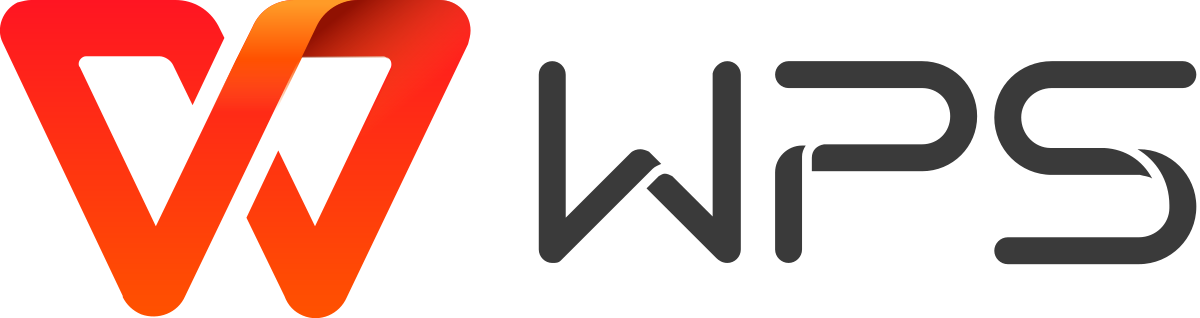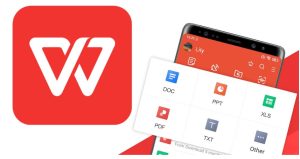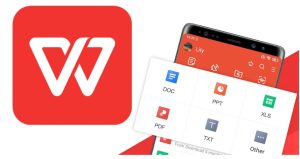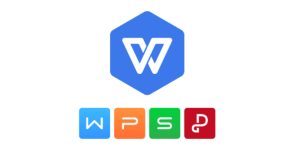在现代职场中,文档往往包含大量敏感信息,从财务数据到客户资料,甚至是企业机密。如果这些文档未经妥善保护,可能会面临数据泄露的风险。为了帮助用户有效防止文档泄露,WPS官网提供了强大的文件加密功能,确保用户的文档安全无忧。通过WPS下载并使用其加密保护功能,用户可以对重要文档进行加密,保证文件的私密性和安全性。本文将详细介绍如何在WPS Office中为文件加密,并探讨加密保护的意义和方法。
文件加密保护的重要性
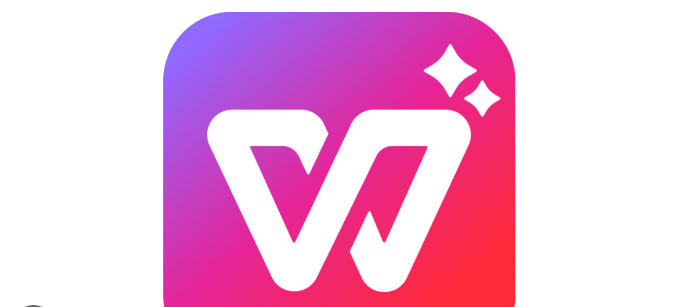
随着数据泄露事件频繁发生,文件加密保护已成为确保数据安全的必要措施。无论是个人用户还是企业,文件中包含的敏感信息都需要经过加密处理,以防止未经授权的人员访问。加密保护不仅能防止文件内容被窃取,还能够有效防止文件在传输过程中遭到篡改。
防止信息泄露
加密文件能够有效防止个人或企业的重要信息泄露。通过加密保护,即便文件被盗取,没有正确的解密密钥,文件内容依然无法被查看或编辑,从而保护信息的安全。
增强数据隐私保护
对于涉及隐私信息的文件,加密保护尤为重要。加密可以确保用户的个人信息、公司机密或财务数据等不被非法获取。在一些国家或地区,法律对数据隐私有严格要求,加密文件也能确保符合合规要求。
确保文件的完整性
文件加密不仅保护文件的内容,还能确保文件的完整性。通过加密处理,用户可以确保文件在传输过程中没有被篡改或修改。无论是发送电子邮件还是通过云存储共享,文件加密都能提高数据传输的安全性。
WPS文件加密保护的基本功能
WPS下载后,用户可以通过简单的操作为文件加密,确保文件在不同设备和环境中得到妥善保护。以下是WPS Office文件加密保护的一些基本功能和使用方法。
为文件设置密码保护
WPS Office提供了便捷的文件加密功能,允许用户为文档设置密码。设置密码后,任何打开该文件的人都需要输入正确的密码才能查看内容。这是防止文件被未授权访问的最基本方式。
设置文件密码的步骤
- 打开WPS Office并加载需要加密的文件。
- 点击菜单栏中的“文件”选项,选择“另存为”。
- 在弹出的保存窗口中,选择保存位置并输入文件名。
- 点击“工具”按钮,选择“常规选项”。
- 在常规选项窗口中,勾选“密码保护文档”选项。
- 输入并确认密码,点击“确定”保存。
设置完成后,每次打开该文件时,用户都需要输入密码才能访问文件内容。
加密PDF文件
对于已转换为PDF格式的文件,WPS Office同样提供了加密保护的功能。PDF文件常常用于保存重要文件,WPS Office允许用户为PDF文件设置密码,确保只有授权用户才能查看或编辑这些文档。
设置PDF密码保护的步骤
- 打开WPS Office,选择需要加密的PDF文件。
- 点击“文件”选项,选择“另存为”。
- 在保存窗口中选择“PDF”格式,并点击“保存”。
- 在弹出的“另存为PDF”窗口中,点击“安全设置”。
- 输入并确认密码,点击“确定”保存。
加密后的PDF文件只有输入正确密码的用户才能访问,其他用户将无法查看或修改文件内容。
加密整个文件夹
有时,用户需要加密多个文件,而不仅仅是单个文件。WPS Office支持文件夹加密功能,用户可以将多个文件打包为一个加密的文件夹。这样,所有文件在同一个加密文件夹中都受到保护。
设置文件夹加密的步骤
- 将需要加密的文件放入同一个文件夹。
- 右键点击文件夹,选择“压缩”选项。
- 在压缩选项中,选择“加密”并设置密码。
- 完成后,用户需要输入密码才能打开压缩包内的文件。
通过这种方式,用户可以一次性加密多个文件,避免每个文件都单独设置密码。
文档加密的高级功能
除了基础的密码保护外,WPS官网还提供了一些高级加密功能,帮助用户更加全面地保护文件内容。
文件加密的多重密码设置
在某些情况下,用户可能需要为文件设置多重密码保护。例如,用户可以为文件设置打开密码和编辑密码,只有输入正确的密码,才能分别查看或编辑文件内容。这种双重密码保护能有效增强文件的安全性。
限制文件操作权限
WPS Office还允许用户设置文件的权限限制。例如,用户可以限制他人打印、复制或修改文件内容,只允许他们查看文件。这种设置特别适用于需要共享的文档,可以有效防止文档内容被不当使用。
数字签名功能
WPS Office还提供数字签名功能,用于验证文件的真实性和完整性。用户可以为文件添加数字签名,确保文件在传输或共享过程中未被篡改。数字签名不仅能提高文件的安全性,还能为文件增加合法性和可信度。
WPS Office文件加密的优势
通过WPS下载并使用其加密功能,用户能够享受到以下几个显著优势:
简便易用
WPS Office提供的文件加密功能非常简便,用户无需复杂的设置,只需几步操作即可为文件设置密码保护或权限限制。这使得即便是非技术人员也能轻松完成文件加密。
全方位的保护
无论是文本文件、表格、演示文稿还是PDF文件,WPS Office都提供了全面的加密保护功能,确保各种格式的文件都能得到妥善保护。
兼容性强
WPS Office支持多种文档格式和操作系统平台,包括Windows、Mac、Android和iOS等,确保用户在不同设备间的加密保护无缝连接。
云存储加密
WPS Office提供云存储服务,用户可以将加密文件存储到WPS云端,确保文件在不同设备间同步,并在云端也能保持文件的安全性。
如何保证加密文件的安全性
加密文件的安全性不仅取决于加密设置本身,还与密码的强度和管理方式息息相关。以下是一些保证加密文件安全性的建议:
使用强密码
为文件设置密码时,建议使用包含字母、数字和符号的复杂密码。避免使用容易猜测的密码,如生日、简单的数字串等。
定期更换密码
定期更换文件密码是一种有效的安全措施。随着时间的推移,密码可能会被泄露或猜测,因此定期更新密码可以增强文件的保护。
备份加密文件
为了避免文件丢失,用户应定期备份加密文件。备份文件时,确保备份副本也同样受到保护,避免因备份数据不安全导致的文件泄露。
总结:WPS文件加密保护的重要性
文件加密保护是确保个人和企业数据安全的重要手段。通过WPS官网下载并使用WPS Office,用户能够轻松为文档加密,防止未授权访问、数据泄露和文件篡改。无论是设置密码保护、加密PDF文件,还是限制文件操作权限,WPS Office提供的加密保护功能都能够满足不同用户的需求,确保文档在不同环境中的安全性。
常见问题 (FAQ)
打开文档,点击“文件”选项,选择“另存为”,在保存窗口中选择“常规选项”,勾选“密码保护文档”,然后输入密码。
是的,WPS Office支持为PDF文件设置密码保护,确保PDF文件的安全性。
用户可以将多个文件放入一个文件夹,使用WPS Office的压缩加
- WPS如何插入公式和符号:提升文档编辑效率
- WPS演示文稿导出:轻松实现多格式输出与分享
- WPS Office文档修订跟踪功能:高效文档管理的必备工具
- WPS文件加密保护:保障数据安全的有效方案
- WPS多文档管理:提升工作效率的智能方案